快速解决win10系统上网连接顺序自定义设置的处理方式
时间:2021-10-01 16:09编辑:admin来源:www.xiuxiu8.net
连接顺序自己定
笔记本用户大都有Wi-Fi和有线连接两种方式上网,为了获得更稳定的上网速度,在家里很多朋友喜欢使用有线连接的方式。不过默认情况下,笔记本的无线和有线连接都是自动联网,怎么让笔记本自动选择速度更快的有线网络?
对于网络连接的连接顺序,Windows 10是使用“跃点”来进行区分,因此我们可以通过手动修改“跃点”方法实现有线连接优先。进入“网络和共享中心→更改适配器设置”,选中当前的“有线连接”右击选择选择“属性”,在打开的属性窗口双击“Internet协议版本4(TCP/IPv4)”。点击“高级”,然后取消勾选“IP设置”标签页下面的“自动跃点”,将有线连接改为高优先级连接,即将其“接口跃点数”改为“10”,同理将WLAN的“接口跃点数”改为“20”,跃点数越小,连接的优先级越高(图1)。
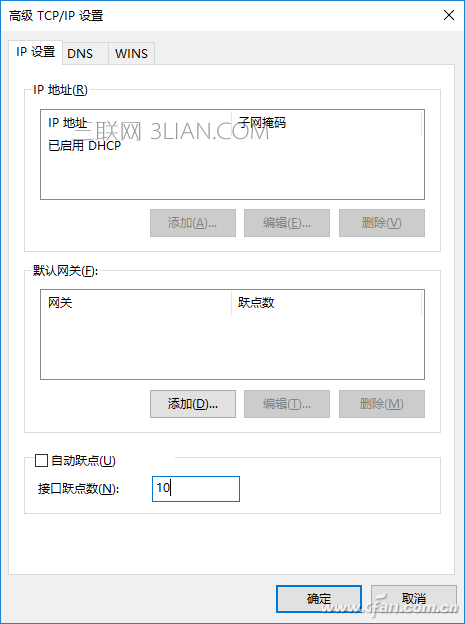
图1 更改跃点数
注意的是这里的跃点数不要随意设置,大家最好根据自己实际网络情况进行设置。一般跃点数和网络速度对应关系如图2所示(图2)。
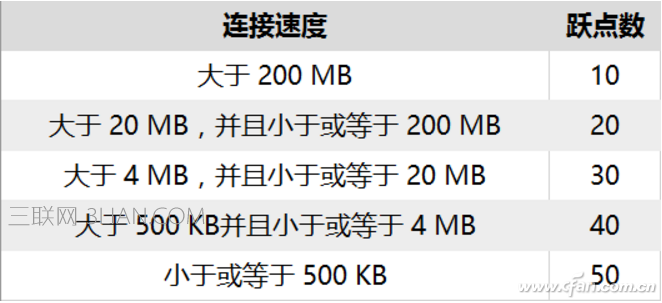
图2 跃点数和网络速度对应关系
无线连接更专一
现在很多办公室都有多个热点可以上网,默认情况下Windows 10会优先选择信号最强的热点进行连接。但是由于办公室连接Wi-Fi的设备众多,很多时候连接的热点上网速度却不如人意。我们可以让Windows 10连接连接一个指定的热点,这样可以避开连接用户众多的热点。
首先使用手动方式连接到速度最快的热点,连接成功后依次展开“控制面板网络和 Internet网络连接”,在这里记住无线连接的名称,比如Windows 10默认是“WLAN”(图3)。
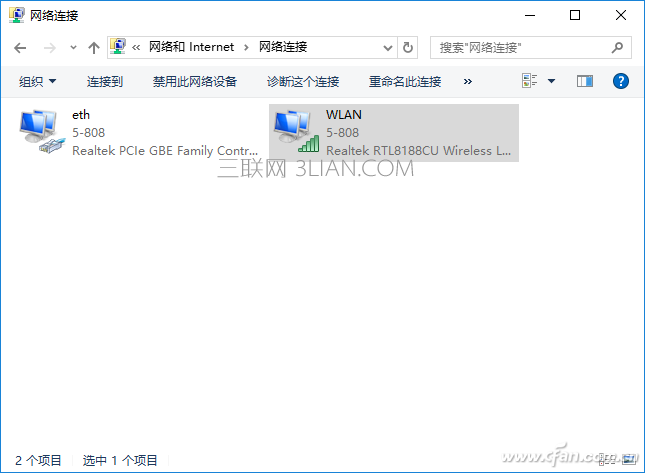
图3 查看无线连接名称
接着以管理员身份启动命令提示符,输入“netsh wlan set autoconfig enabled=no interface= "WLAN"”,这样系统会自动关闭无线连接的自动配置,interface参数后接的是无线连接名称,如果要恢复默认设置则将参数“no”更改为“yes”(图4)。
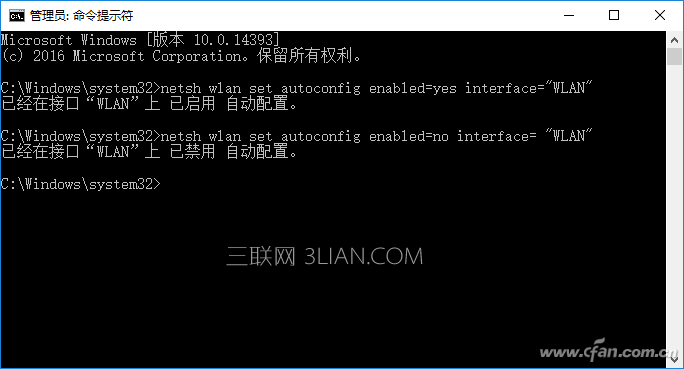
完成上述设置后笔记本就只连接到上述指定的热点,而且展开热点列表后不会再搜索到其他热点,自然不会再连接到其他热点上,可以让笔记本安安心心连接到速度最快的热点了(图5)。
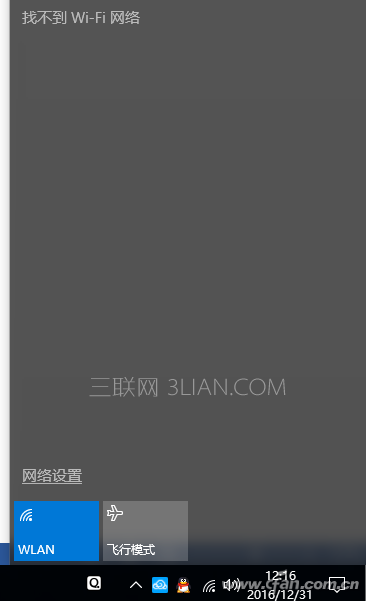
图5 关闭无线连接的自动配置无法再搜索到其他热点 #p#副标题#e#
当然对于支持无线/有线网卡用户,如果只是用一种连接方式(如仅使用Wi-Fi连接),任务栏会出现没有有线连接未连接的红叉图标。为了避免这种情况的出现,此时我们同样可以使用netsh命令快速禁用网卡。同上展开“控制面板网络和 Internet网络连接”,选中当前有线连接,右击选择“重命名”,将其连接名称更改为“eth0”,接着使用记事本输入下列的代码,然后保存为disable.bat放置在桌面备用:
netsh interface set interface eth0 disabled
命令解释:
这里eth0是需要禁用连接的实际名称,如果要禁用无线网卡,请自行更改为无线连接名称,如果要重新启用,则将上述代码中“disable”更改为“enable”。
这样当我们在公司只使用无线连接方式上网时,只要运行上述批处理即可快速禁用有线网卡,避免任务栏网卡红叉叉的出现(图6)。
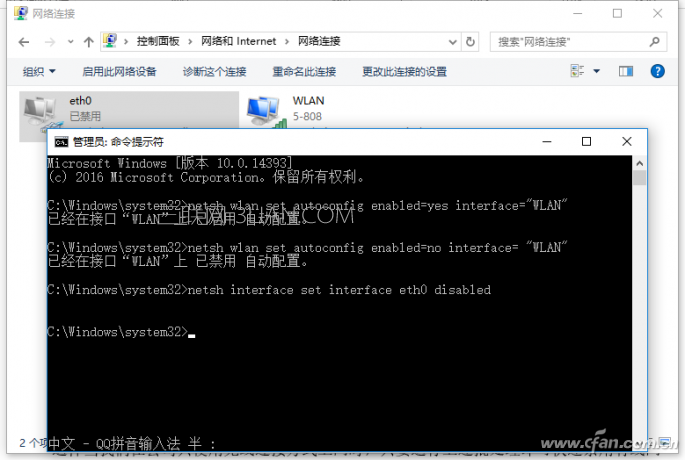
图6 使用命令行快速禁用网卡
连接配置自行定义
为了方便自己笔记本快速获得内网IP地址和使用自定义DNS服务器,很多朋友会使用自定义方式固定自己笔记本IP地址和DNS服务器,但是由于家里和公司网络环境不同,这样家里定义的网络设置到了公司就无法上网。为了方便在不同网络环境下快速切换网络设置,我们可以通过自行建立批处理方式实现切换。
在家里设置好网络参数,确认可以顺利上网后启动命令提示符输入“ipconfig /all”,这里记住当前电脑的Ipv4地址、子网掩码、默认网关、DNS服务器这些信息(图7)。
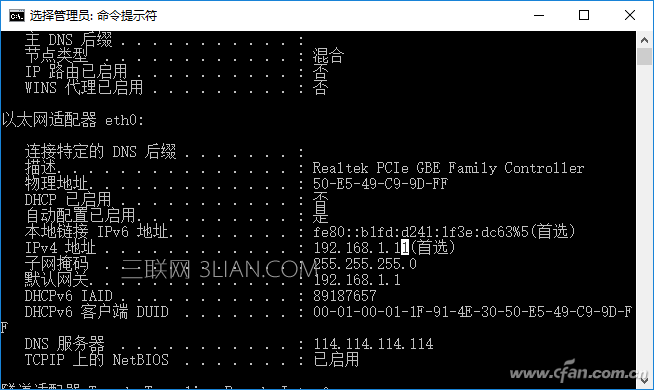
图7 查看本机IP信息
启动记事本输入下列的代码,保存为“home.bat”放置在桌面备用,其中对应的地址信息要和上述窗口获取的信息一致:
netsh interface ip set address "eth0" static 192.168.1.11 255.255.255.0 192.168.1.1
netsh interface ip set dns "eth0" static 114.114.114.114
同上到公司连接到网络后也记住上述信息,再制作一个批处理“work.bat”也放置在桌面备用。这样以后我们在家时或者在公司时只要使用管理员身份运行对应的批处理文件,即可快速切换到相应的网络环境,省去手动设置的麻烦了(图8)。
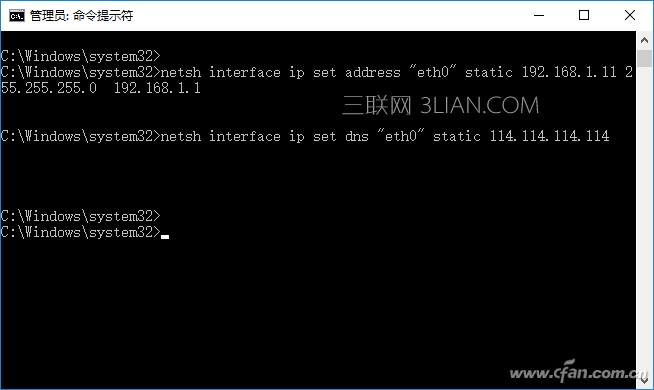
图8 使用命令行快速切换网络配置
以上就是win10系统上网连接顺序自定义设置的操作方法的完整教程了,还有不会的朋友可以按照上面的步骤来解决,欢迎给小编留言哦!
相关文章
-

win10系统无法识别usb大容量存储设备解决方法的处理步骤
通过USB连接可以做许多的事情,其中最常见的就是U盘就是通过USB接口连接进行使用的,所以不管是USB接口还是USB这个词都是我们不会陌生
2022-07-26 10:20 -

高手指导win10系统诊断策略服务已被禁用的处理方法
根据小伙伴们的反馈,发现win10系统诊断策略服务已被禁用的问题是很多朋友的困扰,小编也算对电脑系统的部分问题了解的比较清楚,所以认为win10系统诊断策略服务已被禁用的问题还
2021-08-20 19:30 -

大神为你讲解win10系统wps残留office6文件夹删不掉的设置技巧
根据小伙伴们的反馈,发现win10系统wps残留office6文件夹删不掉的问题是很多朋友的困扰,即便很容易处理,还是有朋友不知道win10系统wp
2021-09-04 07:57 -

主编细说win10系统xbox校准手柄的操作办法
根据小伙伴们的反馈,发现win10系统xbox校准手柄的问题是很多朋友的困扰,于是小编就在网上搜集整理了win10系统xbox校准手柄的一些处理步骤,因此就有很多小伙伴来向我咨询win10系统
2021-10-16 23:36 -

手把手还原win10系统开机Windows boot manager无法启动BOOTBCD的恢复方法
依据网友的反响发觉win10系统开机Windows boot manager无法启动BOOTBCD的情况是大多数网友的困惑之处,即便很容易处理,还是有朋友不
2021-08-29 03:48 -

怎么快速解决win10系统若要升级windows server或企业版请联系管理员的处理办法
根据小伙伴们的反馈以及小编自己的观察,发现win10系统若要升级windows server或企业版请联系管理员的问题是很多朋友的困扰,因此我就在电脑上汇集整顿出win10系统若要升级windows serve
2021-09-07 20:30
最新系统下载
-
 1
1【游戏性能增强】Windows10系统64位 游戏定制优化版
发布日期:2024-07-16大小:4.39 GB
-
 2
2深度技术GhostWin10系统32位专业稳定版 V2022.07
发布日期:2024-07-05大小:未知
-
 3
3深度技术GhostWin10系统32位专业稳定版 V2022.07
发布日期:2024-07-02大小:4.65GB
-
 4
4深度技术Windows10系统32位低配精简版 V2023
发布日期:2024-06-27大小:4.45GB
-
 5
5【老电脑升级首选】Windows10系统64位 专业精简版
发布日期:2024-06-19大小:4.38GB
-
 6
6Windows10系统64位 官方正式版
发布日期:2024-06-19大小:4.52GB
-
 7
7Win10批量版
发布日期:2024-05-23大小:4.32GB
热门系统排行
-
 1
1雨林木风Ghost Win10 64位旗舰版 V2021.02
发布日期:2021-10-17人气:495
-
 2
2电脑公司win10 64位专业版 V2022.06
发布日期:2022-06-14人气:381
-
 3
3电脑公司 Ghost Win10 64位 纯净版 v2021.02
发布日期:2021-10-07人气:295
-
 4
4番茄花园 Ghost Win10 32位 旗舰版 v2021.02
发布日期:2021-10-19人气:227
-
 5
5深度技术Ghost Win10 64位元旦特别版 V2022.01
发布日期:2022-01-17人气:225
-
 6
6游戏专用 Ghost Win10 64位流畅稳定版 V2021.12
发布日期:2021-12-15人气:215
-
 7
7绿茶系统Ghost Win10 64位安全装机版 V2021.12
发布日期:2021-12-08人气:204
热门系统教程
-
 1
1大神操作win7系统运行日文游戏会显示乱码的具体步骤
发布日期:2021-09-30人气:5325
-
 2
2搞定win7系统老是要激活的详细方法
发布日期:2021-09-12人气:4553
-
 3
3图文解说win7系统安装360浏览器提示相关文件或文件夹被锁定的思路
发布日期:2021-10-09人气:3664
-
 4
4老司机教你设置win7系统连接VPN后不能访问内网的处理方式
发布日期:2021-10-12人气:2480
-
 5
5手把手教你win7系统更新时出现错误代码8024402c的设置方法
发布日期:2021-09-26人气:2257
-
 6
6技术员为你解决win7系统无法连接打印机报错代码0x00000057的设置教程
发布日期:2021-10-06人气:2092
-
 7
7图文说明win7系统电脑使用USB连接手机网络上网的操作方法
发布日期:2021-09-27人气:2024
